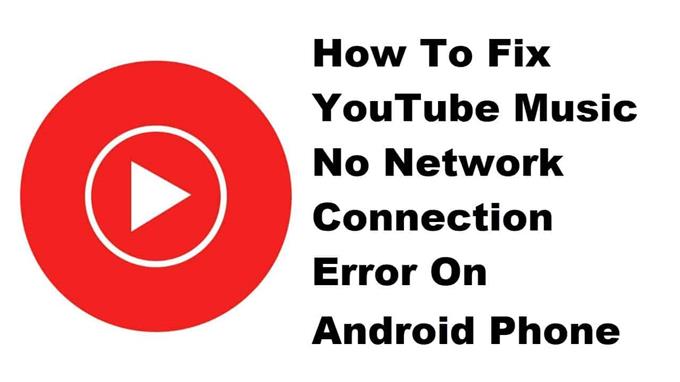L’erreur YouTube Music sans connexion réseau se produit généralement lorsque vous essayez de lire une chanson à l’aide de l’application. Cela est généralement dû à une connexion Internet faible ou inexistante ou à un problème logiciel. Pour résoudre ce problème, vous devrez effectuer une série d’étapes de dépannage.
YouTube Music est le service de streaming musical de Google qui propose une large sélection de chansons et de vidéos musicales. Vous pouvez télécharger l’application gratuitement sur le Google Play Store, mais pour obtenir la meilleure expérience possible, il est préférable de souscrire à un forfait premium. Cela permettra une expérience sans publicité, télécharger des chansons pour une lecture hors ligne ou même jouer de la musique en arrière-plan.
Que faire lorsque vous obtenez l’erreur d’absence de connexion sur l’application YouTube Music
Un problème que vous pourriez rencontrer en essayant d’utiliser l’application YouTube Music sur votre téléphone est l’erreur d’absence de connexion réseau. Voici ce que vous devez faire pour résoudre ce problème.
Choses à faire en premier :
- Redémarrez le téléphone.
- Assurez-vous que votre téléphone fonctionne avec la dernière version du logiciel.
- Assurez-vous que la dernière version de YouTube Music est installée sur votre téléphone.
- Assurez-vous que le mode avion est désactivé.
- Assurez-vous que l’utilisation des données est activée pour YouTube.
Méthode 1 : Vérifiez la connexion Internet du téléphone
Étant donné que le streaming vidéo sur votre téléphone nécessite une connexion de données pour fonctionner, vous devrez vous assurer que votre téléphone dispose d’une bonne connexion Internet.
Temps nécessaire : 5 minutes.
Vérification de la vitesse d’Internet
- Ouvrez le navigateur du téléphone.
Vous pouvez le faire en glissant vers le haut depuis l’écran d’accueil et en appuyant sur votre navigateur préféré.
- Allez sur Google.com, puis recherchez « speedtest ».
Cela ouvrira les résultats du test de vitesse et vous montrera un outil que vous pouvez utiliser.
- Appuyez sur le bouton RUN SPEED TEST.
C’est généralement le premier choix qui apparaît dans les résultats de la recherche.
Google vous recommande d’avoir une bande passante d’au moins 3 Mbps. Si cette condition n’est pas remplie, essayez de connecter le téléphone à un autre réseau Wi-Fi ou vous pouvez également utiliser votre abonnement de données mobiles.
Méthode 2 : Effacer le cache et les données de l’application YouTube
Il est possible que le problème soit causé par des données temporaires corrompues. Pour résoudre ce problème, vous devrez vider le cache et les données du jeu. Notez que les étapes exactes à suivre peuvent différer pour votre appareil Android.
- Appuyez sur Paramètres.
- Appuyez sur Applications et notifications.
- Appuyez sur Voir toutes les applications.
- Appuyez sur YouTube Music.
- Appuyez sur Stockage et cache.
- Appuyez sur Effacer le stockage et Effacer le cache, puis assurez-vous de confirmer votre action.
Après avoir effectué ces étapes, l’application sera réinitialisée à son état d’origine. Essayez de vérifier si le problème persiste.
Méthode 3 : réinstallez l’application YouTube Music pour corriger l’erreur de non-connexion
Parfois, ce problème peut déjà être causé par un fichier d’application corrompu. Pour résoudre ce problème, vous devez désinstaller l’application, puis installer une nouvelle version à partir du Google Play Store.
Après avoir effectué les étapes énumérées ci-dessus, vous corrigerez avec succès l’erreur YouTube Music sans connexion réseau sur votre téléphone Android.
Visitez notre chaîne Youtube androidhow pour plus de vidéos de dépannage.
Lire aussi :
- Comment résoudre le problème de non-réponse de l’application Google Home